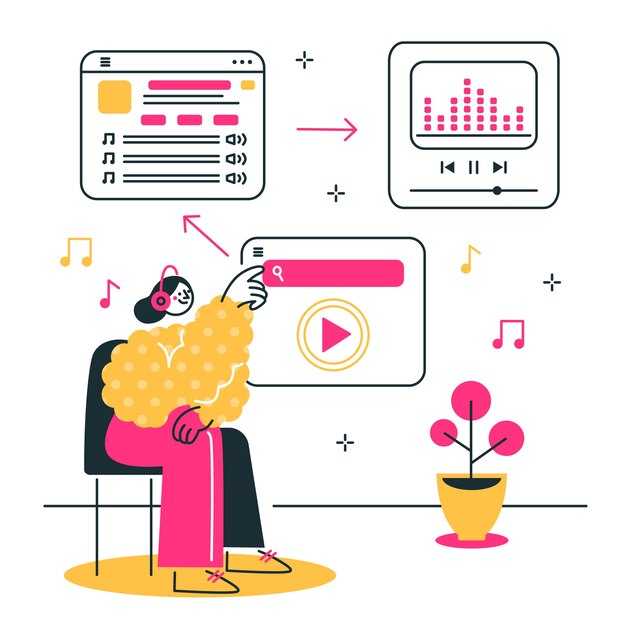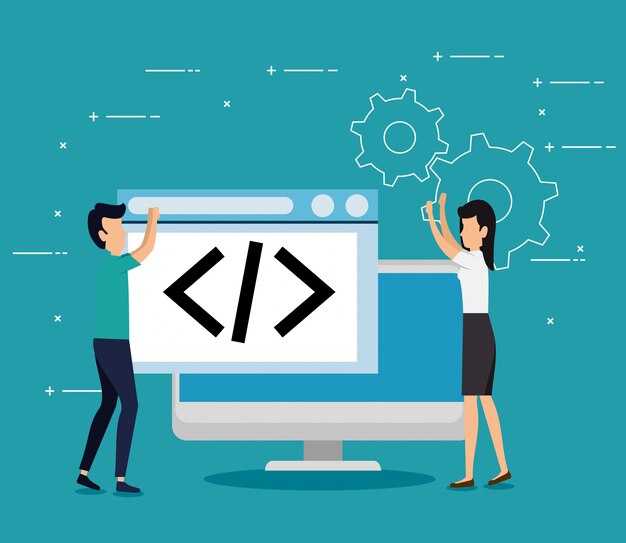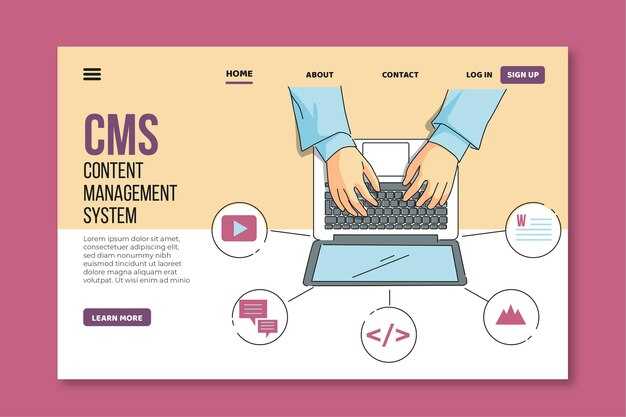Чтобы создать ссылку на верхнюю папку, используйте относительный путь с двумя точками и слэшем: ../. Например, если ваш файл находится в папке project/images, а вам нужно сослаться на файл в папке project, напишите <a href=»../index.html»>На главную</a>. Этот код перенесёт пользователя на уровень выше.
Если структура папок сложнее, добавьте дополнительные ../. Например, для перехода на два уровня выше используйте ../../. Это работает для любых типов файлов: HTML, CSS, изображений и других ресурсов.
Проверьте, чтобы путь был точным. Ошибка в количестве точек или слэшей может привести к неработающей ссылке. Откройте страницу в браузере и кликните по ссылке, чтобы убедиться, что она ведёт туда, куда нужно.
Если вы работаете с локальными файлами, используйте относительные пути. Они не зависят от домена и будут корректно работать при переносе проекта на другой сервер или в другую папку.
Основы создания ссылок в HTML
Создайте ссылку с помощью тега <a>, указав адрес в атрибуте href. Например, <a href="https://example.com">Пример</a> откроет сайт example.com в новой вкладке. Чтобы ссылка открывалась в текущем окне, не добавляйте атрибут target.
Для ссылок на файлы внутри проекта используйте относительные пути. Например, <a href="documents/file.pdf">Скачать PDF</a> отправит пользователя к файлу в папке documents. Если файл находится в родительской папке, добавьте две точки перед слэшем: <a href="../file.pdf">Файл</a>.
Создайте якорную ссылку, чтобы перемещаться внутри страницы. Укажите идентификатор элемента в атрибуте href, например: <a href="#section1">Раздел 1</a>. Назначьте этот идентификатор элементу с помощью id="section1".
Добавьте подсказку для ссылки с помощью атрибута title. Например, <a href="about.html" title="Узнайте больше о нас">О нас</a> покажет текст при наведении курсора.
Используйте атрибут rel="nofollow", если хотите указать поисковым системам не учитывать ссылку. Это полезно для внешних ресурсов, на которые вы не хотите передавать вес страницы.
Что такое относительные и абсолютные пути?
Относительные пути указывают на расположение файла относительно текущей папки. Например, если вы находитесь в папке project и хотите сослаться на файл в папке images, используйте путь images/photo.jpg. Это удобно для локальных проектов, так как не требует указания полного пути.
Абсолютные пути содержат полный адрес файла, начиная с корневой директории или домена. Например, /home/user/project/images/photo.jpg или https://example.com/images/photo.jpg. Они подходят для ссылок на внешние ресурсы или когда нужно точно указать местоположение файла.
- Используйте относительные пути для перемещения файлов внутри проекта. Это делает структуру гибкой и не требует обновления ссылок при изменении корневой директории.
- Применяйте абсолютные пути для внешних ресурсов или когда важно указать точное местоположение файла.
Для перехода на уровень выше в относительных путях используйте ../. Например, если вы находитесь в папке project/subfolder и хотите сослаться на файл в project, путь будет выглядеть как ../file.txt.
Выбор между относительными и абсолютными путями зависит от задачи. Относительные пути упрощают работу с локальными проектами, а абсолютные обеспечивают точность при ссылках на внешние ресурсы.
Синтаксис тега и его атрибуты
Для создания ссылки на верхнюю папку используйте тег <a> с атрибутом href. В значении атрибута укажите относительный путь, начинающийся с ../. Например, <a href="../index.html">На главную</a> создаст ссылку на файл index.html, расположенный на уровень выше текущей папки.
Атрибут target позволяет управлять открытием ссылки. Используйте target="_blank", чтобы открыть страницу в новой вкладке. Если не указать этот атрибут, ссылка откроется в текущем окне.
Добавьте атрибут title, чтобы задать всплывающую подсказку. Например, <a href="../index.html" title="Перейти на главную страницу">На главную</a> покажет текст при наведении курсора.
Для улучшения доступности используйте атрибут aria-label, если текст ссылки недостаточно информативен. Например, <a href="../index.html" aria-label="Перейти на главную страницу">Вверх</a> поможет скринридерам озвучить назначение ссылки.
Убедитесь, что путь в href корректен и ведет к существующему файлу. Ошибки в пути приведут к неработающей ссылке.
Как работает навигация по папкам в URL
Для перехода на уровень выше в структуре папок используйте две точки и слэш: ../. Например, если текущая страница находится в папке folder/subfolder/, а вам нужно сослаться на файл в folder/, укажите путь ../file.html. Этот метод работает в любом месте URL, включая ссылки и пути к ресурсам.
Чтобы подняться на несколько уровней, добавьте дополнительные ../. Например, ../../file.html переместит вас на две папки выше. Убедитесь, что количество уровней соответствует структуре вашего проекта, чтобы избежать ошибок.
Относительные пути удобны для локальной разработки, так как они не зависят от домена. Если вы перемещаете проект на другой сервер, ссылки останутся рабочими, если структура папок не изменится.
Для абсолютных путей начните URL с /, чтобы указать корневую папку сервера. Например, /folder/file.html всегда будет ссылаться на файл в корневой папке, независимо от текущего местоположения страницы.
Проверяйте корректность путей, открывая их в браузере или используя инструменты разработчика. Ошибки в навигации могут привести к недоступности ресурсов.
Пошаговая инструкция по созданию ссылки на верхнюю папку
Откройте HTML-файл, в котором нужно добавить ссылку. Вставьте тег <a> в нужное место. В атрибуте href укажите путь к верхней папке, используя конструкцию ../. Например, если текущий файл находится в папке folder1, а вам нужно перейти в корневую директорию, напишите <a href="../">Наверх</a>.
Если требуется подняться на несколько уровней вверх, добавьте дополнительные ../. Для перехода через две папки используйте <a href="../../">Наверх</a>. Убедитесь, что путь указан корректно, чтобы ссылка работала без ошибок.
После добавления ссылки сохраните файл и проверьте её в браузере. Убедитесь, что переход на верхнюю папку выполняется корректно. Если что-то не работает, проверьте структуру папок и путь в атрибуте href.
Определите структуру вашего проекта
Создайте корневую папку для вашего проекта, где будут храниться все файлы. Внутри неё разместите отдельные папки для HTML-документов, CSS-стилей, изображений и других ресурсов. Например, назовите их «html», «css», «img». Это упростит навигацию и управление файлами.
Проверьте, как организованы файлы относительно друг друга. Если HTML-файл находится в папке «html», а CSS-файл – в «css», путь к стилям будет выглядеть как «../css/style.css». Используйте относительные пути для ссылок, чтобы они корректно работали на любом устройстве или сервере.
Убедитесь, что все папки и файлы имеют понятные имена без пробелов или специальных символов. Это предотвратит ошибки при загрузке или перемещении проекта. Например, используйте «about_us.html» вместо «about us.html».
Если в проекте есть подпапки, например, для разных разделов сайта, продумайте их иерархию. Например, папка «blog» может содержать подпапки «2023» и «2024» для хранения статей по годам. Это поможет быстро находить нужные файлы.
Проверьте структуру проекта перед публикацией. Убедитесь, что все ссылки и пути работают корректно. Это сэкономит время на исправление ошибок в будущем.
Используйте символ «./» для перехода на уровень выше
Чтобы создать ссылку на файл или папку, находящуюся на уровень выше текущей, используйте символ «../». Этот символ указывает браузеру подняться на один уровень вверх в структуре каталогов.
Пример:
- Если ваш файл находится в папке
projects/current/, а нужный ресурс – в папкеprojects/, используйте путь../index.html.
Для перехода на несколько уровней выше добавляйте дополнительные «../». Например:
- Если файл находится в
projects/current/tasks/, а ресурс – вprojects/, путь будет выглядеть так:../../index.html.
Убедитесь, что путь указан корректно, чтобы избежать ошибок при загрузке страницы.
Пример кода для ссылки на верхнюю папку
Чтобы создать ссылку на верхнюю папку, используйте относительный путь с двумя точками и слешем. Например, если текущий файл находится в папке projects, а вам нужно перейти на уровень выше, добавьте следующий код:
<a href="../index.html">На главную страницу</a>Этот код перенаправит пользователя на файл index.html, расположенный в родительской папке. Если нужно перейти на два уровня выше, добавьте еще одну пару точек и слешей:
<a href="../../index.html">На главную страницу</a>Проверьте структуру папок перед использованием, чтобы убедиться, что путь указан верно. Относительные пути работают только при корректной организации файлов и папок.
Проверка корректности ссылки
После создания ссылки на верхнюю папку, убедитесь, что она работает правильно. Откройте страницу в браузере и нажмите на ссылку. Если она ведет на нужный ресурс, значит, все настроено верно. Если страница не загружается, проверьте путь к папке и правильность написания.
Используйте инструменты разработчика в браузере для проверки. Нажмите F12, перейдите во вкладку «Сеть» и обновите страницу. Убедитесь, что запрос к верхней папке выполняется без ошибок. Если вы видите статус 404, это указывает на неправильный путь.
| Ошибка | Возможная причина |
|---|---|
| 404 (Not Found) | Неправильный путь к папке |
| 403 (Forbidden) | Отсутствие прав доступа к папке |
| 500 (Server Error) | Проблемы на стороне сервера |
Проверьте структуру папок на сервере. Убедитесь, что путь ../ действительно ведет на уровень выше. Если вы используете локальный сервер, скопируйте структуру папок с реального сервера для точности тестирования.
Если ссылка работает, но ведет не туда, проверьте количество уровней вложенности. Например, для перехода на два уровня выше используйте ../../. Убедитесь, что вы не пропустили символы или не добавили лишние.